Jednostavan i brz vodič za root-anje Androida

Nakon što rootate svoj Android telefon, imate potpuni pristup sustavu i možete pokretati mnoge vrste aplikacija koje zahtijevaju root pristup.
Ako još uvijek govorite svojim prijateljima kada bi trebali početi i prestati gledati video, nema potrebe da to radite. YouTube ima značajku pomoću koje možete stvoriti isječak iz videa koji gledate, tako da ne morate dodavati te dodatne informacije. Također je odlična opcija da sami sebi pošaljete isječke stvari koje želite spremiti za kasnije. Vidjet ćete da postoji vrijedan alat koji možete koristiti i koji vam omogućuje slanje količine videozapisa koju želite.
Kako stvoriti YouTube isječak
Morat ćete se prijaviti na svoj račun da biste izradili isječak iz YouTube videa. Opcija za izradu isječka bit će vidljiva samo ako ste prijavljeni. Dakle, ako je ne vidite, to bi mogao biti razlog. Nakon što pronađete video iz kojeg želite napraviti isječak, kliknite na točkice desno od gumba Dijeli i odaberite gumb Isječak.

U sljedećem prozoru vidjet ćete područje u koje možete dodati opis. Ispod toga vidjet ćete prozor u kojem možete prilagoditi strane kako bi isječak bio velik koliko želite. Provjerite je li dio videozapisa koji želite uključiti unutar tog vremenskog okvira. Ako vam se ne da pomicati strane prozora i želite dodati preciznije vrijeme, to možete učiniti ručno unosom vremena iznad prozora.
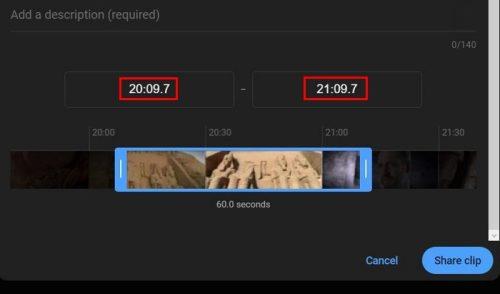
Nakon što isječak bude spreman, ne zaboravite kliknuti plavi gumb Podijeli isječak u donjem desnom kutu. Ako dobijete poruku da ne možete izraditi isječak, provjerite jeste li zaboravili dodati opis. Ne možete to područje ostaviti praznim. Kada je isječak spreman, kopirajte vezu koju ste dobili i podijelite pomoću bilo koje aplikacije koju želite.
Kada druga osoba pristupi poveznici, bit će odvedena na YouTube, gdje će vidjeti samo dio koji ste joj poslali. No, ako žele vidjeti cijeli video, vidjet će gumb na koji moraju kliknuti. Vidjet će opis koji ste dodali i ikonu škara koja označava da se radi o isječku.
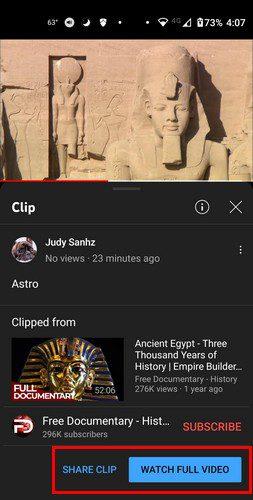
Ako ikada budete trebali ponovno podijeliti videozapis, ali ga ne možete pronaći, YouTube ima područje u kojem možete vidjeti sve svoje isječke. Isječak će imati opciju brisanja ili dijeljenja u tom području. Da biste pogledali svoje stvorene isječke, kliknite na izbornik s tri crte i idite na Knjižnicu. Vaši će isječci biti na dnu. Za pregled svih isječaka kliknite na opciju Vidi sve s desne strane.
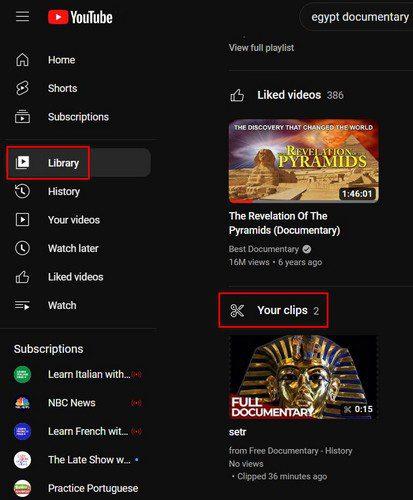
Stvaranje i dijeljenje isječka na vašem Android telefonu
Stvaranje YouTube isječka na vašem Android uređaju je pristupačnije. Opcija Isječak nalazi se odmah ispod videa, iako ćete morati malo povući ulijevo da biste je vidjeli. Dodirnite ga i vidjet ćete iste opcije koje biste vidjeli na radnoj površini. Morat ćete stvoriti naziv/opis za isječak, a oni će ga podijeliti.
Na primjer, možete dijeliti putem WhatsAppa, a kada druga osoba dobije vezu, video će imati ikonu škara. To će značiti da video koji dobivaju nije potpun.
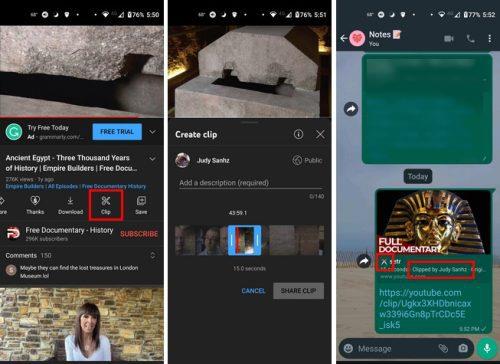
Kada druga osoba završi s gledanjem videozapisa, on će se reproducirati u petlji. Da biste vidjeli svoje stvorene isječke, dodirnite opciju Biblioteka u donjem desnom kutu. Kada to učinite, dodirnite opciju Vaši isječci, to će biti treća s popisa. Vidjet ćete svoje najnovije videozapise. Ako vidite isječak koji želite izbrisati ili podijeliti, dodirnite točkice s desne strane i odaberite jednu od te dvije opcije.
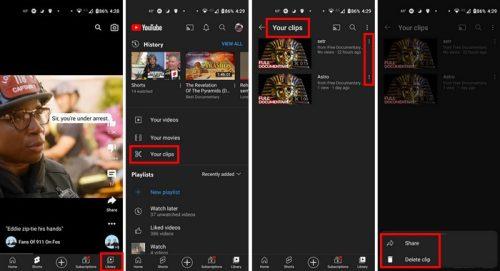
Zaključak
Stvaranje isječaka na YouTubeu odličan je način za dijeljenje određenih dijelova videozapisa s drugima. Prije biste im morali reći od koje minute videa moraju kliknuti. Kada je video gotov, jednostavno će se ponoviti i početi ispočetka. Još bolje, to je značajka koju ne morate platiti. Koliko su vam YouTube isječci korisni? Podijelite svoje mišljenje u komentarima ispod i ne zaboravite podijeliti članak s drugima na društvenim mrežama.
Nakon što rootate svoj Android telefon, imate potpuni pristup sustavu i možete pokretati mnoge vrste aplikacija koje zahtijevaju root pristup.
Tipke na vašem Android telefonu ne služe samo za podešavanje glasnoće ili buđenje zaslona. Uz nekoliko jednostavnih podešavanja, mogu postati prečaci za brzo fotografiranje, preskakanje pjesama, pokretanje aplikacija ili čak aktiviranje značajki za hitne slučajeve.
Ako ste ostavili laptop na poslu i imate hitan izvještaj koji trebate poslati šefu, što biste trebali učiniti? Upotrijebiti svoj pametni telefon. Još sofisticiranije, pretvorite svoj telefon u računalo kako biste lakše obavljali više zadataka istovremeno.
Android 16 ima widgete za zaključani zaslon koje vam omogućuju promjenu zaključanog zaslona po želji, što ga čini mnogo korisnijim.
Android način rada Slika u slici pomoći će vam da smanjite videozapis i gledate ga u načinu rada slika u slici, gledajući videozapis u drugom sučelju kako biste mogli raditi i druge stvari.
Uređivanje videa na Androidu postat će jednostavno zahvaljujući najboljim aplikacijama i softveru za uređivanje videa koje navodimo u ovom članku. Pobrinite se da ćete imati prekrasne, čarobne i elegantne fotografije za dijeljenje s prijateljima na Facebooku ili Instagramu.
Android Debug Bridge (ADB) je moćan i svestran alat koji vam omogućuje mnoge stvari poput pronalaženja logova, instaliranja i deinstaliranja aplikacija, prijenosa datoteka, rootanja i flashanja prilagođenih ROM-ova te stvaranja sigurnosnih kopija uređaja.
S aplikacijama s automatskim klikom. Nećete morati puno raditi prilikom igranja igara, korištenja aplikacija ili zadataka dostupnih na uređaju.
Iako ne postoji čarobno rješenje, male promjene u načinu punjenja, korištenja i pohranjivanja uređaja mogu uvelike usporiti trošenje baterije.
Telefon koji mnogi ljudi trenutno vole je OnePlus 13, jer osim vrhunskog hardvera, posjeduje i značajku koja postoji već desetljećima: infracrveni senzor (IR Blaster).







